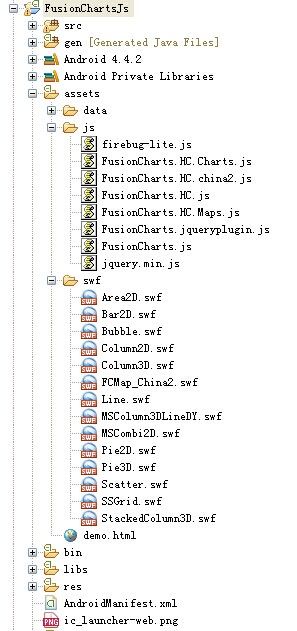FusionCharts报表在Android上的实现
前言:最近在做一个第三方App,涉及到Android图表显示,图表数据来自后台,需要联网动态获取后台数据,然后加载到报表中显示。Android这边报表方面的实现一直在考虑是否需要谷歌提供的第三方库achartengine来实现,但考虑到和IOS的一致问题。同时,achartengine实现的报表效果并不是那么美观。鉴于FusionCharts在IOS上实现的效果非常不错,决定尝试在android上实现和IOS使用相同的报表组件。
一.什么是FusionCharts
简单来说,FusionCharts是一个Flash的图表组件(同时也可以通过javascrit渲染实现),可以用来制作数据动画图表,还有杠杠的跨平台性。
FusionCharts在Web上实现比较多,还有IOS上也经常用到,但是Android这边的实现,FusionCharts官网只字不提。汗...自己摸索了好一段时间。而且有一个问题,Android这边显示这个报表需要安装Adobe。这是因为Android的WebView组件不支持Flash播放,所以显示报表的时候需要安装Adobe player。这是个瓶颈。不过Android也可以用javaScrit渲染实现,但是会有细微的差异。Flash动画播放也会有一定的缺陷。不过,总体来说,还是可以接受。
FusionCharts的官网和源生组件下载地址:http://www.fusioncharts.com,http://www.fusioncharts.com/download/
二.Android上的实现。
1.前期准备工作:
链接到FusionCharts源生组件下载地址,下载相关的源生组件,包括有各种类型报表对应的js文件和swf(flash文件)。
将需要用到的报表类型组件添加到android工程asset目录下(可在asset目录下再创建个子目录存放js或swf)。
如下图截图,是本博文android工程中用到的报表组件。
asset-js目录存放的是FusionCharts开发必备的一些js文件,asset-swf存放的是FusionCharts各种类型报表对应的flash文件。asset-data存放的是报表需要显示的静态数据,在xml中定义。这些是写死的数据,在实际开发中,需要动态传递报表数据。
2.本博文实现的android demo效果如下截图(报表加载时会有动画效果)
3.MainActivity代码如下:
package com.eking.android.fusionchartsjs;
import java.util.ArrayList;
import java.util.HashMap;
import java.util.List;
import java.util.Map;
import android.app.AlertDialog;
import android.app.ListActivity;
import android.content.DialogInterface;
import android.content.Intent;
import android.content.DialogInterface.OnClickListener;
import android.content.pm.PackageInfo;
import android.content.pm.PackageManager;
import android.net.Uri;
import android.os.Bundle;
import android.view.View;
import android.widget.ListView;
import android.widget.SimpleAdapter;
public class MainActivity extends ListActivity {
private String[] mChartsName;
private String[] mChartsSign;
private Intent mIntent;
@Override
protected void onCreate(Bundle savedInstanceState) {
super.onCreate(savedInstanceState);
initialize();
setListAdapter(new SimpleAdapter(this, getListValues(), android.R.layout.simple_list_item_1,
new String[] { "name" }, new int[] { android.R.id.text1 }));
}
private void initialize() {
mChartsName = new String[] { "折线图" , "面积图" , "2D柱状图" , "3D柱状图" , "2D饼图" , "3D饼图" , "多重数据堆积图" , "组合图" ,
"不同单位的多数据集组合图", "散点图", "气泡图", "网格图表", "中国地图"};
mChartsSign = new String[] { "Line" , "Area2D" , "Column2D" , "Column3D" , "Pie2D" , "Pie3D" ,
"StackedColumn3D" , "MSCombi2D" , "MSColumn3DLineDY", "Scatter", "Bubble", "SSGrid", "FCMap_China2"};
mIntent = new Intent(this, ChartsShowActivity.class);
}
private List<Map<String , String>> getListValues() {
List<Map<String , String>> values = new ArrayList<Map<String , String>>();
int length = mChartsName.length;
for (int i = 0; i < length; i++) {
Map<String , String> v = new HashMap<String , String>();
v.put("name", mChartsName[i]);
values.add(v);
}
return values;
}
@Override
protected void onListItemClick(ListView l,View v,int position,long id) {
super.onListItemClick(l, v, position, id);
if (checkAdobe()) {
mIntent.putExtra("chartsSign", mChartsSign[position]);
startActivity(mIntent);
} else {
installAdobe();
}
}
private boolean checkAdobe() {
PackageManager pm = getPackageManager();
List<PackageInfo> infoList = pm.getInstalledPackages(PackageManager.GET_SERVICES);
for (PackageInfo info : infoList) {
if ("com.adobe.flashplayer".equals(info.packageName)) {
return true;
}
}
return false;
}
private void installAdobe() {
new AlertDialog.Builder(this).setTitle(R.string.dialog_title).setPositiveButton("ok", new OnClickListener() {
@Override
public void onClick(DialogInterface dialog,int which) {
Intent intent = new Intent("android.intent.action.VIEW");
intent.setData(Uri.parse("market://details?id=com.adobe.flashplayer"));
startActivity(intent);
finish();
}
}).setNegativeButton("cancel", new OnClickListener() {
@Override
public void onClick(DialogInterface dialog,int which) {
}
}).show();
}
}
4.ChartsShowActivity代码如下:
package com.eking.android.fusionchartsjs;
import java.io.StringWriter;
import java.util.ArrayList;
import java.util.List;
import org.codehaus.jackson.JsonGenerator;
import org.codehaus.jackson.map.ObjectMapper;
import android.app.Activity;
import android.content.Intent;
import android.os.Bundle;
import android.util.Log;
import android.webkit.WebSettings;
import android.webkit.WebView;
import com.eking.android.fusionchartsjs.bean.ChartsDataEntity;
import com.eking.android.fusionchartsjs.bean.ChartsEntity;
import com.eking.android.fusionchartsjs.bean.DataSetEntity;
public class ChartsShowActivity extends Activity {
private WebView mWebView;
private String mFlashType;
private String mChartData;
private String mJsonString;
private ChartsDataEntity mChartsDataEntity;
private List<DataSetEntity> mDataSets;
@Override
protected void onCreate(Bundle savedInstanceState) {
super.onCreate(savedInstanceState);
setContentView(R.layout.layout_show_charts);
Intent intent = getIntent();
String sign = intent.getStringExtra("chartsSign");
initialize();
loadCharts(sign);
}
private void initialize() {
mWebView = (WebView) findViewById(R.id.webview);
mWebView.getSettings().setJavaScriptEnabled(true);
mWebView.getSettings().setPluginState(WebSettings.PluginState.ON);
mWebView.setHorizontalScrollbarOverlay(true);
mWebView.setVerticalScrollbarOverlay(true);
// 设置是否支持缩放(手指伸缩操作)
mWebView.getSettings().setBuiltInZoomControls(true);
// 设置是否显示网络图像
mWebView.getSettings().setBlockNetworkImage(true);
// 设置是否启用或禁止WebView访问文件数据
mWebView.getSettings().setAllowFileAccess(true);
// 设置默认文本编码格式
mWebView.getSettings().setDefaultTextEncodingName("UTF-8");
// mWebView.loadUrl("file:///android_asset/demo.html");
//初始化Json格式的表数据
/*mJson = "{\"chart\":{\"caption\":\"Monthly Sales Summary\", \"subcaption\":\"For the year 2014\"," +
"\"xaxisname\":\"Month\", \"yaxisname\":\"Sales\", \"numberprefix\":\"$\"}," +
" \"data\":[{ \"label\":\"January\",\"value\":\"17400\"}, { \"label\":\"February\",\"value\":\"19800\" }," +
"{ \"label\":\"March\",\"value\":\"21800\"}, { \"label\":\"April\",\"value\":\"23800\" }," +
"{\"label\":\"May\",\"value\":\"29600\"}, { \"label\":\"June\",\"value\":\"27600\" }," +
" {\"label\":\"July\",\"value\":\"31800\"}, {\"label\":\"August\",\"value\":\"39700\"}," +
"{\"label\":\"September\",\"value\":\"37800\"}, {\"label\":\"October\",\"value\":\"21900\"}," +
"{\"label\":\"November\",\"value\":\"32900\" }, {\"label\":\"December\",\"value\":\"39800\"}]}";
*/
//定义Json格式的数据
mJsonString = "{\"chart\":{\"caption\":\"2014季度销售报表汇总\", \"subcaption\":\"2014季度\", " +
"\"xaxisname\":\"销售月份\", \"yaxisname\":\"销售额度\", \"numberprefix\":\"$\"}," +
" \"data\":[{ \"label\":\"一月\",\"value\":\"17400\"}, { \"label\":\"二月\",\"value\":\"19800\" }," +
"{ \"label\":\"三月\",\"value\":\"21800\"}, { \"label\":\"四月\",\"value\":\"23800\" }," +
"{\"label\":\"五月\",\"value\":\"29600\"}, { \"label\":\"六月\",\"value\":\"27600\" }," +
" {\"label\":\"七月\",\"value\":\"31800\"}, {\"label\":\"八月\",\"value\":\"39700\"}," +
"{\"label\":\"九月\",\"value\":\"37800\"}, {\"label\":\"十月\",\"value\":\"21900\"}," +
"{\"label\":\"十一月\",\"value\":\"32900\" }, {\"label\":\"十二月\",\"value\":\"39800\"}]}";
}
/*根据图表的Json格式创建对应的对象,
* 对对象赋值,然后再将对象转化Json格式数字
*/
private String getJsonFromBean() {
mChartsDataEntity = new ChartsDataEntity();
mDataSets = new ArrayList<DataSetEntity>();
//ChartsEntity对象定义了图表属性
ChartsEntity chart = new ChartsEntity();
chart.setCaption("2014季度销售报表汇总");
chart.setSubcaption("2014季度");
chart.setXaxisname("销售月份");
chart.setYaxisname("销售额度");
chart.setNumberprefix("$");
mChartsDataEntity.setChart(chart);
initDataSet("一月", "17400");
initDataSet("二月", "19800");
initDataSet("三月", "21800");
initDataSet("四月", "23800");
initDataSet("五月", "29600");
initDataSet("六月", "27600");
initDataSet("七月", "31800");
initDataSet("八月", "39700");
initDataSet("九月", "37800");
initDataSet("十月", "21900");
initDataSet("十一月", "32900");
initDataSet("十二月", "39800");
initDataSet("一月", "17400");
ObjectMapper objectMapper = new ObjectMapper();
try {
StringWriter sw = new StringWriter();
JsonGenerator jsonGenerator = objectMapper.getJsonFactory().createJsonGenerator(sw);
//objectMapper.writeValue(jsonGenerator, mChartsDataEntity);
jsonGenerator.writeObject(mChartsDataEntity);
jsonGenerator.close();
String json = sw.toString();
Log.d("TAG1", "json-->" + json);
return json;
} catch (Exception e) {
// TODO: handle exception
e.printStackTrace();
}
return null;
}
private void initDataSet(String month, String sale) {
//DataSetEntity对象定义了图表的一组数据
DataSetEntity dataSet = new DataSetEntity();
dataSet.setLabel(month);
dataSet.setValue(sale);
mDataSets.add(dataSet);
mChartsDataEntity.setData(mDataSets);
}
//加载显示图表
private void loadCharts(String sign) {
if (sign.endsWith("Line")) {
mFlashType = "swf/Line.swf";
mChartData = "data/sale_data.xml";
} else if (sign.equals("Area2D")) {
//以Json格式传图表数据
mFlashType = "swf/Area2D.swf";
mChartData = getJsonFromBean();
mWebView.loadDataWithBaseURL("file:///android_asset/", getStringForHtmlByJson(mFlashType, mChartData), "text/html",
"utf-8", null);
return;
} else if (sign.equals("Column2D")) {
mFlashType = "swf/Column2D.swf";
mChartData = "data/Column2DData.xml";
} else if (sign.equals("Column3D")) {
//以Json格式传图表数据
mFlashType = "swf/Column3D.swf";
mChartData = mJsonString;
mWebView.loadDataWithBaseURL("file:///android_asset/", getStringForHtmlByJson(mFlashType, mChartData), "text/html",
"utf-8", null);
return;
} else if (sign.equals("Pie2D")) {
mFlashType = "swf/Pie2D.swf";
mChartData = "data/sale_data.xml";
} else if (sign.equals("Pie3D")) {
mFlashType = "swf/Pie3D.swf";
mChartData = "data/sale_data.xml";
} else if (sign.equals("StackedColumn3D")) {
mFlashType = "swf/StackedColumn3D.swf";
mChartData = "data/sale_data_StackedColumn3D.xml";
} else if (sign.equals("MSCombi2D")) {
mFlashType = "swf/MSCombi2D.swf";
mChartData = "data/sale_data_MSCombi2D.xml";
} else if (sign.equals("MSColumn3DLineDY")) {
mFlashType = "swf/MSColumn3DLineDY.swf";
mChartData = "data/sale_data_MSColumn3DLineDY.xml";
} else if (sign.equals("Scatter")) {
mFlashType = "swf/Scatter.swf";
mChartData = "data/ScatterData.xml";
} else if (sign.equals("Bubble")) {
mFlashType = "swf/Bubble.swf";
mChartData = "data/BubbleData.xml";
} else if (sign.equals("SSGrid")) {
mFlashType = "swf/SSGrid.swf";
mChartData = "data/sale_data.xml";
} else if (sign.equals("FCMap_China2")) {
mFlashType = "swf/FCMap_China2.swf";
mChartData = "data/MapData.xml";
}
/*由于FusionCharts.js和flash资源均在资源目录asset下,所以第一个参数需要添加该路径。
* 否则资源将无法加载显示
*/
mWebView.loadDataWithBaseURL("file:///android_asset/", getStringForHtml(mFlashType, mChartData), "text/html",
"utf-8", null);
}
/**
* 报表数据静态定义在XML文件中,载入组件中显示。
* @param flashType 报表组件类型
* @param chartData xml文件路径
* @return 拼接的html文件代码
*/
private String getStringForHtml(String flashType,String chartData) {
String summary = "<html>" + "<head>" + "<title>My First chart using FusionCharts XT - Using JavaScript</title>"
+ "<script type=\"text/javascript\" src=\"js/FusionCharts.js\"></script>" + "</head>" + "<body>"
+ "<div id=\"chartContainer\">FusionCharts XT will load here!</div>"
+ "<script type=\"text/javascript\">" + "var myChart = new FusionCharts( '" + flashType
+ "',\"myChartId\", \"300\",\"400\", \"0\", \"1\" );" + "myChart.setXMLUrl('" + chartData + "');"
+ "myChart.render(\"chartContainer\");" + "</script>" + "</body>" + "</html>";
return summary;
}
/**
* 传递Json格式数据,作为报表显示数据。实现后台获取动态数据在报表中显示。
* @param flashType 报表组件类型
* @param chartData 报表显示数据
* @return 拼接的html文件代码
*/
private String getStringForHtmlByJson(String flashType,String chartData) {
String summary = "<html>" + "<head>" + "<title>My First chart using FusionCharts XT - Using JavaScript</title>"
+ "<script type=\"text/javascript\" src=\"js/FusionCharts.js\"></script>" + "</head>" + "<body>"
+ "<div id=\"chartContainer\">FusionCharts XT will load here!</div>"
+ "<script type=\"text/javascript\">" + "var myChart = new FusionCharts( '" + flashType
+ "',\"myChartId\", \"300\",\"400\", \"0\", \"1\" );" + "myChart.setJSONData('" + chartData + "');"
+ "myChart.render(\"chartContainer\");" + "</script>" + "</body>" + "</html>";
return summary;
}
}
5.ChartsShowActivity的布局文件layout_show_charts代码如下:
<LinearLayout xmlns:android="http://schemas.android.com/apk/res/android"
xmlns:tools="http://schemas.android.com/tools"
android:layout_width="match_parent"
android:layout_height="match_parent"
>
<WebView
android:id="@+id/webview"
android:layout_width="fill_parent"
android:layout_height="fill_parent"
/>
</LinearLayout>
到此,FusionCharts在android上的实现介绍就结束了,demo下载地址链接如下:
http://download.csdn.net/detail/stevenhu_223/7649001